網友教你WIN7下安裝XP 組雙系統(tǒng)全過程
今天在本友會看到一位網友分享了WIN7下安裝XP的過程和需要注意的情況,以免其他用戶重蹈覆轍。并且還提供了適用于3820TG、4820TG、5820TG相關驅動下載,感興趣的朋友不妨參考下。
第一步:建立WIN XP分區(qū)
強烈建議使用ADD11來分區(qū),不要用WINDOWS自帶的工具。由于第一次安裝WIN7,使用光盤來分區(qū)的時候,分的區(qū)都是主分區(qū),所以在某些情況下WIN7下自帶分區(qū)工具使用shrink后會提示“是否講磁盤轉換為動態(tài)磁盤”,稍微不留神或者在不了解什么是動態(tài)磁盤的時候就會點確定,這后果是不堪設想的,因為XP安裝不支持動態(tài)磁盤,有時候甚至會導致目前的WIN7操作系統(tǒng)不能啟動。基本磁盤轉換動態(tài)磁盤很簡單,但是是不可逆的,所以如果要重新轉換成基本磁盤,要重新格式化,重新分區(qū)才可以。(這個情況不是全部人都會出現的)
我的悲劇就是從這里開始的,格式化重新分區(qū)以后重新裝WIN7,裝好后發(fā)現硬盤05和C4都已經黃了……
ADD11的傻瓜使用教程:http://acer.it168.com/viewthread.php?tid=1205570
第二步:準備帶SATA驅動的WINDOWS XP安裝文件
網上的很多教程都是先去BIOS改成IDE接口再安裝WINXP,這樣做個人覺得比較麻煩,一步到位更好一點。我建議使用nLite這個軟件把驅動整合到XP安裝盤里面,具體教程可以看這里:http://neversummer.net/nlite-sata-winxp/
具體的驅動也包含在最底下所給的驅動包里面。不過網上已經有很多帶SATA驅動的ISO了,大家可以google一下,這里也有傻瓜教程:http://acer.it168.com/thread-982431-1-1.html
第三步:準備XP系統(tǒng)必要的驅動程序+軟件(下載地址在最下方)
1、Mircosoft_.NETFramework3.5 這個十分重要,因為很多驅動安裝都需要這個組件;
2、驅動精靈&驅動人生,這是個傻瓜式的驅動安裝程序,雖然有時候會出錯,但是還是不錯的,所以留作備用
3、準備和機子同型號的有線+無線網卡驅動
4、在官網下載聲卡驅動+launch manager
5、準備WINRAR或者7ZIP之類的解壓縮軟件,可能某些時候要用到
6、下載BCDAUTOFIX或者這一類的工具,以便修復WIN7啟動項
7、下載宏碁官網5943G 64位的顯卡驅動,記得要下載246MB的那個,這里面包含XP驅動。
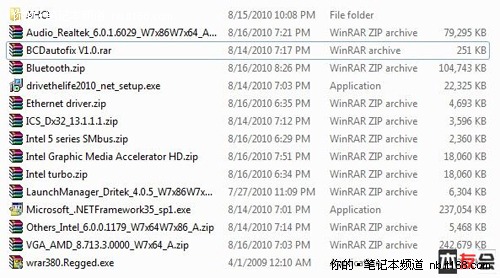
準備XP驅動▲
第四步:安裝WIN XP
強烈建議刻盤安裝,或者使用光盤版的PE,U盤或者移動硬盤安裝XP總是出現重新啟動后只能進WIN7的情況,反正我是沒有成功,大家也可以去上面給的地址http://acer.it168.com/thread-982431-1-1.html參考一下用U盤安裝。進入BIOS里面把顯卡模式改為獨顯模式,然后插入光盤,從光盤進行啟動。
第五步:安裝所有驅動以及必要軟件
裝好WINXP后,只能發(fā)現WINXP的啟動項,WIN7的丟失,不過這個沒有關系,下面會解決。
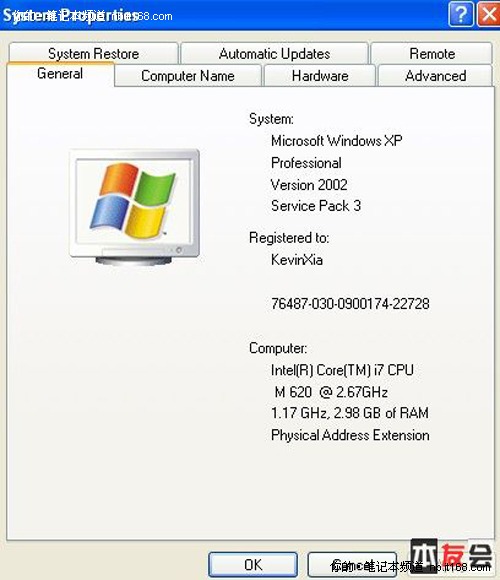
▲
這個步驟就是仁者見仁,智者見智了,不一定要和我的順序一樣,但是一定要記住一點,該重新啟動的就要重新啟動,不要在裝完很多驅動之后再重啟,這樣造成沖突的概率會很高,盡管概率一般會很小。這是剛未裝驅動的資源管理器。
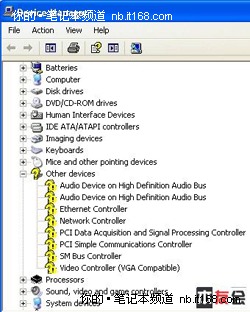
▲
由于已經集成了SATA驅動 所以就已經顯示了
1、安裝Mircosoft_.NETFramework3.5
2、安裝無線網卡+有線網卡驅動(提前下載
3、安裝驅動精靈或者驅動人生,然后可以看到自己驅動的具體型號,大部分驅動可以通過此軟件下載以及安裝(除顯卡驅動)
記住順序最好遵循 主板——網卡——聲卡——其他
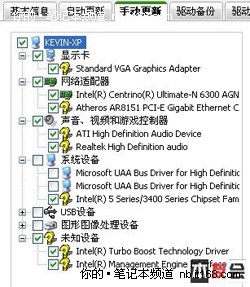
▲
4、安裝顯卡驅動
直接運行顯卡驅動的安裝文件即可安裝,中途會閃幾下,然后重啟電腦
5、安裝launch manager,然后重啟,便可開啟藍牙

▲
但是XP識別不出來藍牙的驅動,這時我們可以打開驅動精靈或者驅動人生來下載安裝,然后重啟即可
獨顯狀態(tài)下的所有驅動就此安裝完成了。
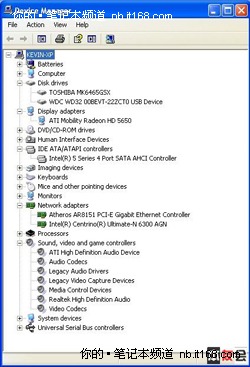
▲
第六步:切換顯卡
由于XP不支持在系統(tǒng)中切換顯卡,所以此切換顯卡非比切換顯卡。如果真想用集顯,只能到BIOS開啟switchable集顯模式,然后啟動XP。我們會看到有兩個未知硬件:集成顯卡和獨立顯卡。這時獨立顯卡是無法安裝的,然后集成顯卡XP也無法自動安裝。所以我們可以通過驅動人生或者去intel官網來下載安裝。這就是集成顯卡時的最終情況了,如果想切換顯卡,只能去BIOS修改選項來實現了,只想說 XP sucks!
第七步:恢復WIN7啟動項
選擇第二項,就自動修復了,不過開機之后是兩個啟動項
Earlier Windows version
Windows 7
如果覺得這些啟動項不好看的話,我們可以在win7或者XP下用easybcd來修改一下
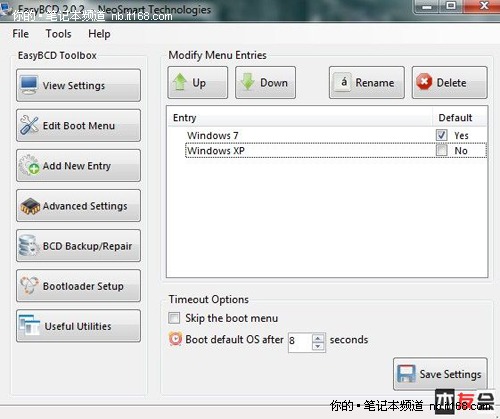
▲
然后我們就可以看到WIN7以及XP的啟動項了
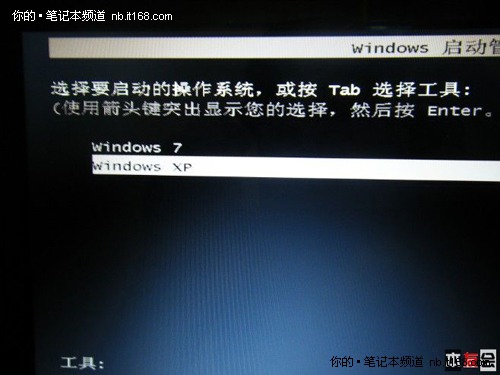
▲
關鍵詞:WIN7,XP
閱讀本文后您有什么感想? 已有
0
人給出評價!
- 0


- 0

- 0


- 0


- 0


- 0


